Pronalaženje lokacije knjiga lakše je nego što mislite
- Kindle je jedna od vodećih platformi za digitalne knjige.
- Platforma pohranjuje knjige na vaše računalo za koje biste trebali znati gdje se nalaze u slučaju da ih želite premjestiti.
- Ovaj će vam vodič pokazati gdje ih možete pronaći u sustavima Windows 10, Windows 11 i macOS.

xINSTALIRAJTE KLIKOM NA PREUZMI DATOTEKU
- Preuzmite Fortect i instalirajte ga na vašem računalu.
- Pokrenite postupak skeniranja alata tražiti oštećene datoteke koje su izvor vašeg problema.
- Kliknite desnom tipkom miša na Započni popravak kako bi alat mogao pokrenuti algoritam popravljanja.
- Fortect je preuzeo 0 čitatelja ovog mjeseca.
Amazon Kindle je online platforma na kojoj možete čitati gotovo beskonačnu količinu digitalnih knjiga. Možete čitati velika izdanja kao što je Dune od Franka Herberta do manje poznatih misterijalnih romana.
Svaki i svaki strastveni čitatelj knjiga trebao bi imati račun za Kindle; to je iskreno jedna od najboljih platformi na svijetu. Kindle je dostupan na velikom broju uređaja od e-čitača do tableta, pa čak i stolnih računala.
Kindle radi drugačije na određenim operativnim sustavima. Ne previše različito, ali dovoljno da može izazvati zabunu. Ovaj vodič će vam pokazati kako pronaći svoje Kindle knjige na Windows 10, Windows 11, pa čak i macOS.
Radi li Kindle na Windows 11?
Da apsolutno. Kindle radi na Windows 8, 10 i 11. Za Mac računala, mogućnosti počinju od macOS 10.14 i novijih.

Bilo je instance Windows 11 ne prepoznaju Kindle. To bi moglo biti zbog neispravne veze između računala sa sustavom Windows 11 i Kindlea. Također se preporučuje da instalirate Kindle kao MTP uređaj putem Upravitelja uređaja.
Kako mogu pronaći lokaciju svojih Kindle knjiga na Windowsima i Macu?
1. Pronađite lokaciju Kindle knjiga na Windowsima 10 i 11
Kako biste pronašli lokaciju svojih Kindle e-knjiga, trebate koristiti Kindleov ugrađeni izbornik opcija. Od tamo morate otići do izbornika iz kojeg možete promijeniti lokaciju mape za knjige. Reći će vam trenutnu lokaciju.
Proces je isti za Windows 10 i Windows 11, samo što aplikacija na njima izgleda malo drugačije. Sljedeći koraci pokazat će verziju sustava Windows 11.
1. Pokrenite Kindle na računalu sa sustavom Windows.
2. Klik Alati i u padajućem izborniku koji se pojavi odaberite Mogućnosti.
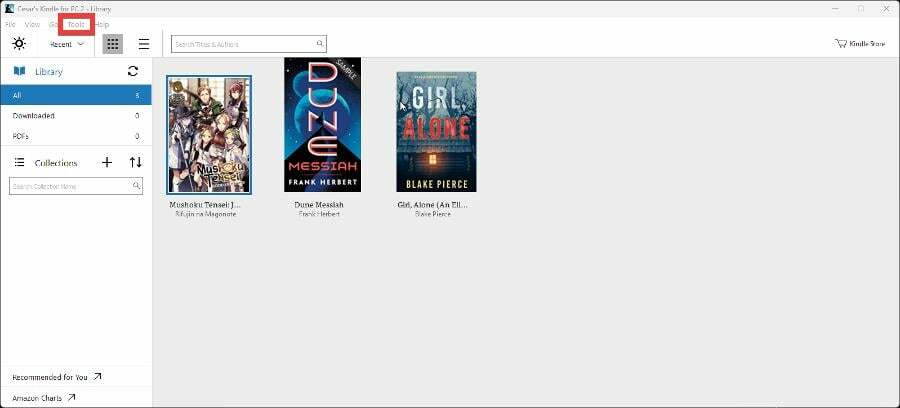
3. U novom prozoru koji se pojavi odaberite Sadržaj.
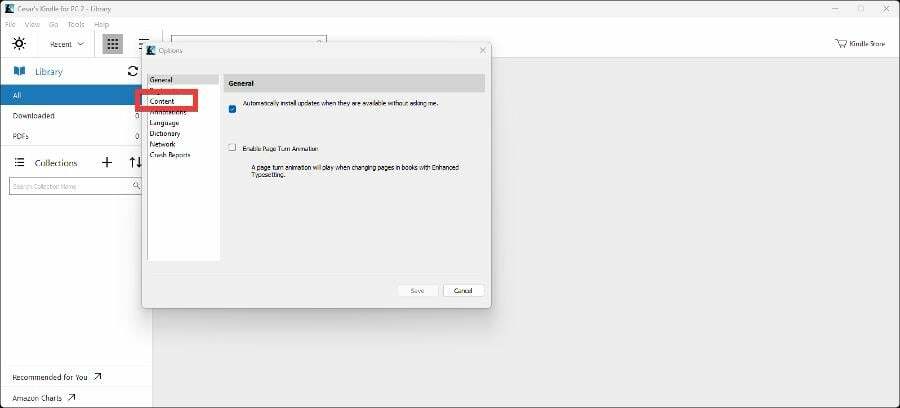
4. IspodSadržajkartici, vidjet ćete gdje se nalaze vaše Kindle knjigeFile Explorer.
5. Možete promijeniti lokaciju klikom na Gumb Promjena mapei odabir druge datoteke.
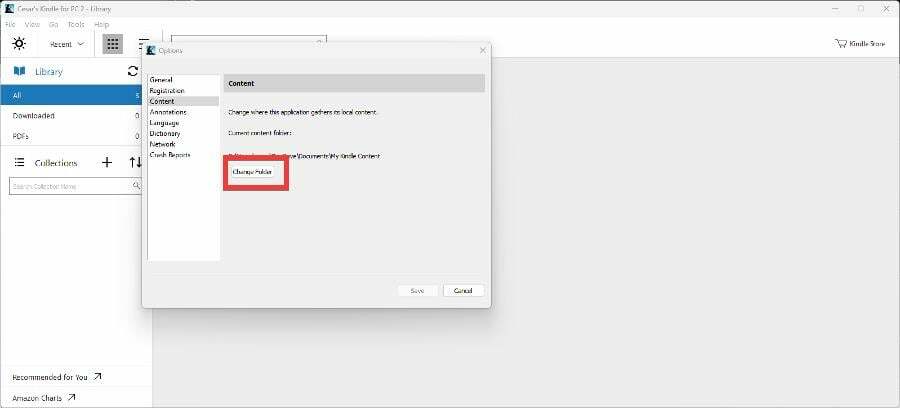
6. KlikPromjena mape zatim udri Uštedjeti.
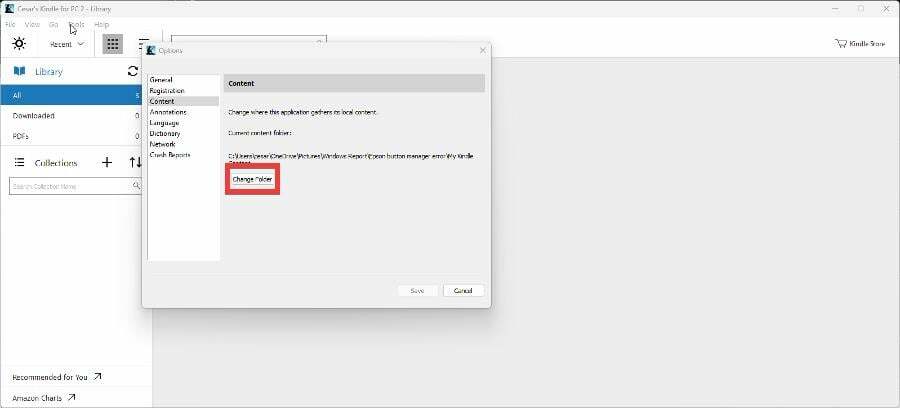
7. Za Windows 10, lokacija je ista. Samo što aplikacija izgleda malo drugačije.

2. Pronađite lokaciju Kindle knjiga na macOS-u
- Na macOS-u otvorite aplikaciju Kindle.
- Klik Zapaliti na traci na vrhu.
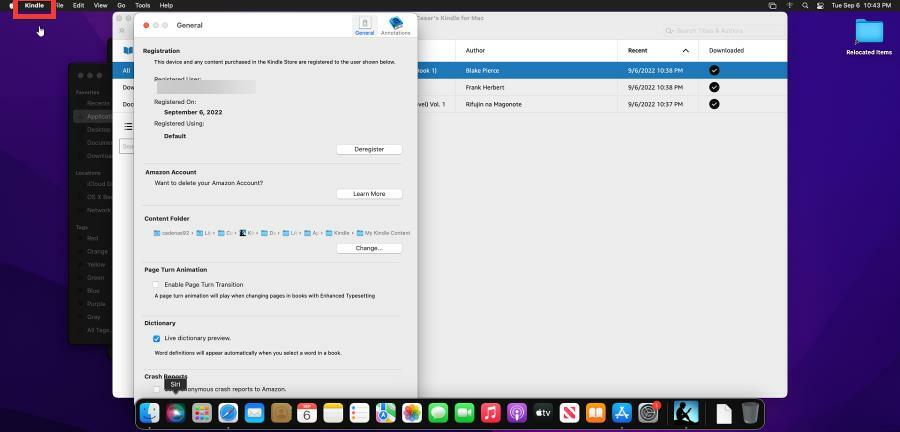
- Ako pogledate ispod Mapa sadržaja odjeljak, vidjet ćete gdje se nalaze vaše Kindle knjige.

- Ako kliknete na Promijeniti možete promijeniti mjesto svojih Kindle knjiga ili stvoriti novu mapu ako želite.

Kako čitate Kindle knjige na Windows 11?
Najlakši način na koji možete čitati Kindle knjige na Windows 11 je putem same aplikacije. Kindle na Windows 11 korisnicima omogućuje čitanje knjiga odmah i tamo.

Ali ako želite, uvijek možete koristiti Kindle Cloud Reader koji je u biti verzija preglednika aplikacije Kindle za radnu površinu. Jednostavno se prijavite na Kindle Cloud Reader i odaberite knjigu za čitanje.
Slobodno ostavite komentar ispod ako imate bilo kakvih pitanja u vezi s gore navedenim postupkom. Također, nemojte se ustručavati komentirati vodiče koje biste željeli vidjeti ili informacije na drugim platformama.
Još uvijek imate problema?
SPONZORIRANO
Ako gornji prijedlozi nisu riješili vaš problem, vaše računalo bi moglo imati ozbiljnijih problema sa sustavom Windows. Predlažemo da odaberete sveobuhvatno rješenje poput Fortect za učinkovito rješavanje problema. Nakon instalacije samo kliknite Pogledaj&popravi tipku, a zatim pritisnite Započni popravak.

![Došlo je do pogreške prilikom registracije vašeg Kindlea [Riješeno]](/f/c48e8a3a8d5a616f91edb6f49a7107c4.jpg?width=300&height=460)
![5 najboljih ponuda za čitače Kindlea koje možete dobiti [Vodič za 2021]](/f/1041af00240c8d942c50f16c1c9152e3.png?width=300&height=460)